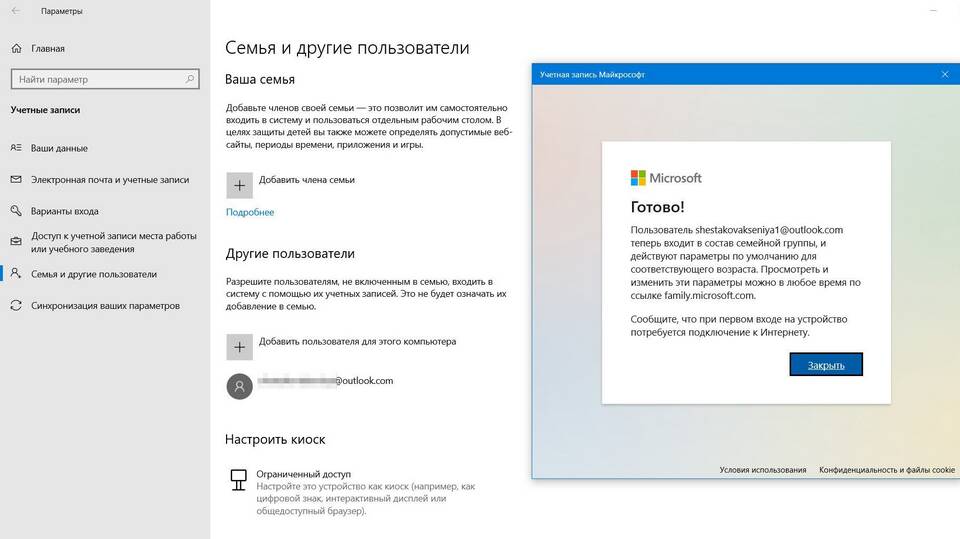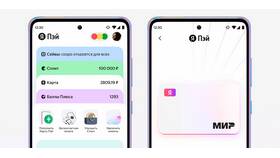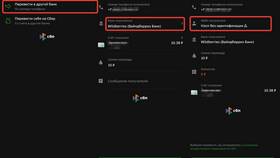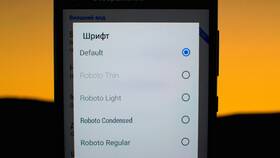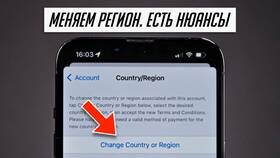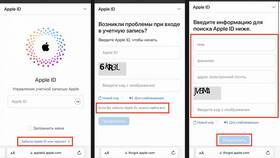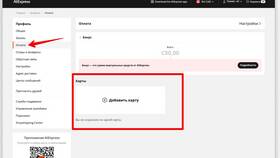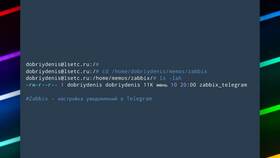| Платформа | Где находятся настройки |
| Windows | Параметры → Учетные записи → Семья и другие пользователи |
| Android | Настройки → Цифровое благополучие и родительский контроль |
| iOS | Настройки → Экранное время |
- Откройте Параметры Windows
- Перейдите в раздел "Учетные записи"
- Выберите "Семья и другие пользователи"
- Выберите детскую учетную запись
- Нажмите "Управление семейными настройками онлайн"
- Измените ограничения по времени и контенту
| Действие | Описание |
| Вход в панель управления | Введите 192.168.1.1 в браузере |
| Настройка фильтрации | Раздел "Родительский контроль" или "Фильтрация контента" |
| Сохранение изменений | Примените настройки и перезагрузите роутер |
- Установите приложение Family Link от Google
- Свяжите детское устройство со своим аккаунтом
- Настройте ежедневные лимиты времени
- Откройте "Экранное время" в настройках
- Выберите "Контент и конфиденциальность"
- Активируйте ограничения для нужных приложений
- Установите возрастные ограничения
| Возраст ребенка | Рекомендуемые ограничения |
| 5-9 лет | Строгие временные рамки, фильтрация контента |
| 10-13 лет | Умеренные ограничения, контроль социальных сетей |
| 14+ лет | Гибкие настройки с возможностью обсуждения |
Пароль от родительского контроля должен быть надежным и известен только родителям. Регулярно проверяйте историю активности и при необходимости корректируйте настройки.